5 bedste værktøjer, du kan bruge til at fremskynde videoer gnidningsløst på alle platforme
At fremskynde videoer er meget nyttigt, især hvis du vil se en video i en hurtigere bevægelse i stedet for normalt. Også hvis du vil fremskynde video, det vil mindske varigheden af filen og endda gøre den til en mindre filstørrelse end den sædvanlige rå videofil. Men at fremskynde en video har sine ulemper, som hvis hastigheden er for høj, kan videoen ikke afspilles. Så for at undgå dette problem præsenterer vi forskellige værktøjer, som du kan vælge imellem. Alle udsagn, du vil læse nedenfor, er kun fakta og er allerede blevet prøvet, før vi skriver denne artikel. Så lad os nu udforske de forskellige værktøjer, der præsenteres nedenfor, for at vide, hvad der er den bedste software på Windows, Mac og Linux.

Del 1. 3 Bedste software til at fremskynde en video på Windows
1. Video Converter Ultimate
Hvis det er dit problem at fremskynde eller sænke den, så er der én løsning: den Video Converter Ultimate. Denne software er klar til at gøre din video endnu hurtigere end før eller sænke den, hvis du vil. Desuden vil kvaliteten af outputtet, hvis du ønsker at eksportere, ikke blive forringet eller reduceret til en meget lavere kvalitet. Så hvis du indsætter en 1080 eller 4k UHD-video her, skal du forvente, at kvaliteten ikke ændres, selvom du ændrer hastigheden på den. Og nu, hvis du vil vide det hvordan man fremskynder en video via Video Converter Ultimate følg derefter trinene nedenfor. Derudover kan du ikke forhåndsvise 4x og 8x hastigheden her, men du kan stadig opnå den hastighed efter eksport uden at ødelægge kvaliteten.
Trin til hvordan man gør videoen hurtigere ved hjælp af Video Converter Ultimate:
Trin 1. Først og fremmest skal du klikke på download-knappen nedenfor for at vælge, om det er en pc eller Mac. Installer det derefter og skift opsætningen, hvis du vil, og klik derefter på Afslut for at gemme ændringerne.
Gratis downloadTil Windows 7 eller nyereSikker download
Gratis downloadTil MacOS 10.7 eller nyereSikker download
Trin 2. Gå til Værktøjskasse og lokaliser Video Speed Controller klik derefter på den.
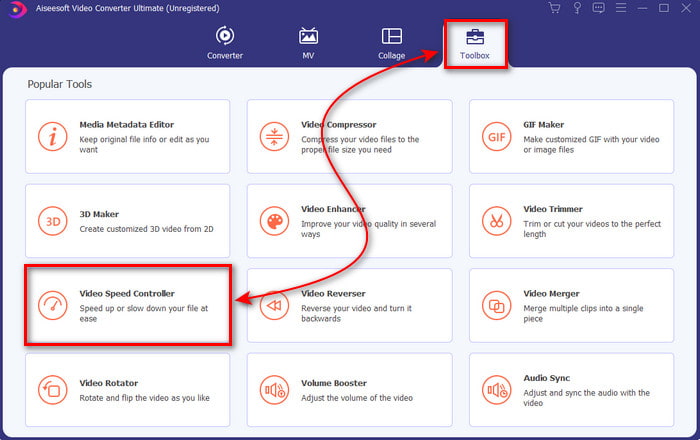
Trin 3. Klik på + tegnet for at indsætte den videofil, du vil fremskynde, og klik Åben at fortsætte.
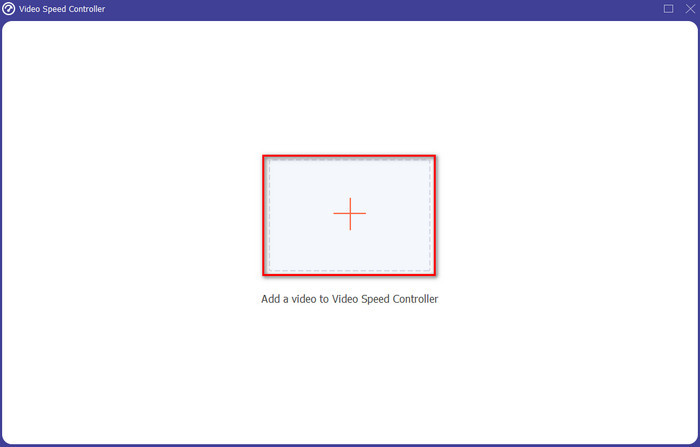
Trin 4. På grænsefladen skal du vælge hastighedsmulighed du vil have det til at være for langsomt eller fremskynde video. Forhåndsvisninger er kun tilgængelige for 2x og derunder. Klik derefter på for at gemme videoen, du fremskynder Eksport knap.
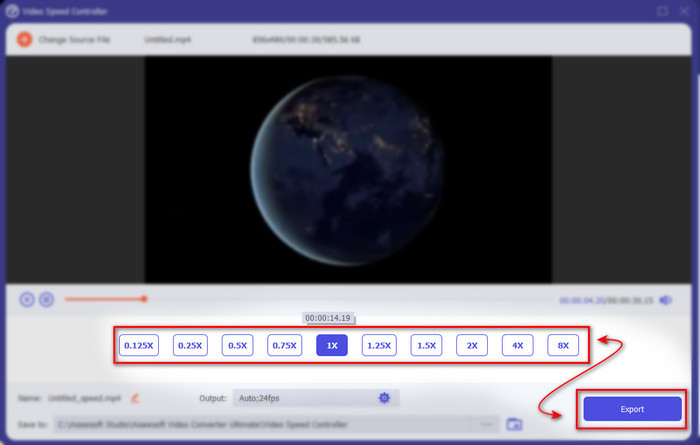
Trin 5. Vent et par minutter på at blive eksporteret, og hvis videofilen er færdig, vises en mappe med hastigheds-op-videoen. Klik på videoen for at se den hurtigere version af din video.
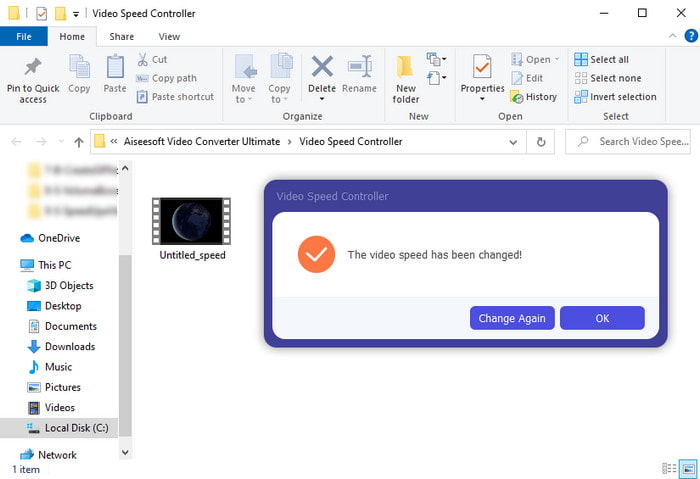
Fordele
- Avancerede og futuristiske redigeringsfunktioner er allerede præsenteret i Video Converter Ultimate.
- Værktøjet er nemt at bruge, men resultatet af det er imponerende.
- Værktøjsgrænsefladen er allerede mere imponerende end de andre værktøjer, der præsenteres her.
Ulemper
- Det er betalt, men ikke så dyrt.
- Før du kan bruge dette værktøj, skal du først downloade det.
2. Adobe Premiere Pro
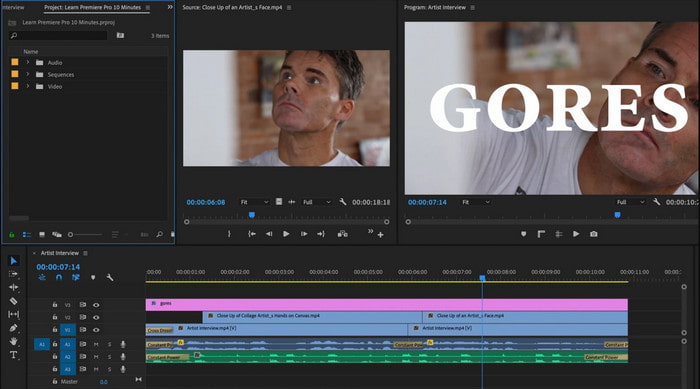
Adobe Premiere Pro er en af de bedste videoredigerere, du kan bruge. Dette Adobe-værktøj er et af de mest udvalgte, fordi du kan gøre, hvad du vil med at redigere og lave en professionel video. Værktøjet er dog så dyrt end Video Converter Ultimate og det er heller ikke brugervenligt. I stedet for at udføre redigeringen, når du har startet værktøjet, skal du søge efter, hvordan du kan fremskynde video i Premiere. Indlæringskurven for dette værktøj er også en smule mere kompliceret end forventet, fordi du bliver nødt til at se på YouTube, hvordan du bruger dette og læse nogle manualer om dette værktøj.
Fordele
- Et af de bedste værktøjer, der er blevet brugt af den professionelle.
- Værktøjet kan udføre tung videoredigering.
- Grænsefladen ser mere elegant og pænere ud end et andet værktøj.
Ulemper
- Adobe Premier Pro er bogstaveligt talt overpris.
- Indlæringskurven for dette værktøj vil tage noget tid, før du kan bruge det fuldt ud.
3.FFmpeg
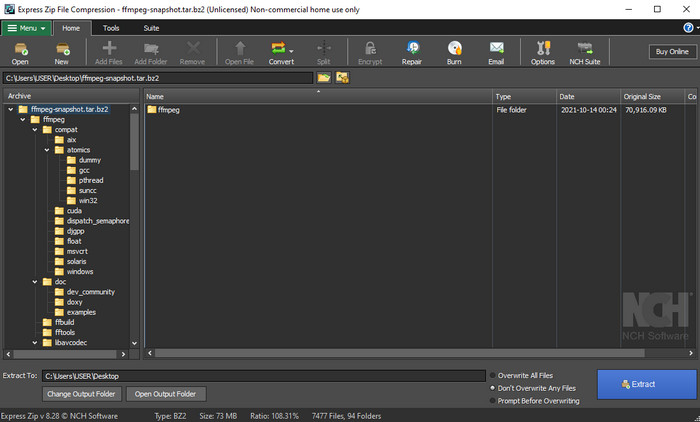
FFmpeg er et af de værktøjer, der er kendt som den førende multimedieramme. Dette værktøj er dybest set en schweizerkniv til håndtering af videoer, lyd, streams og andre multimediefiler, du har brug for. Selvom værktøjet er et multifunktionelt, er der nogle opgraderinger, som denne software har brug for. For eksempel grænsefladen til FFmpeg skal forenkles. Ligesom Adobe Premiere er dette værktøj svært at administrere af begyndere på grund af dets overvældende grænseflade. Samlet set kan FFmpeg fremskynde video gøres, hvis du studerer, hvordan man bruger værktøjet. Hvis du vil give en masse tid til at lære dette værktøj, skal det nok betale sig, men det vil være en lang sigt.
Fordele
- Det er et open source softwareprojekt.
- Det understøtter en lang række codecs.
- Godt valg for enhver professionel, der ønsker en effektiv redigeringsfunktion.
Ulemper
- Ikke det bedste valg for begyndere at udføre selv.
- Den understøtter et lille udvalg af tværplatforme.
- Grænsefladen af det er enorm til at blive håndteret af ikke-professionelle.
Del 2. 2 af den bedste Mac-software til at fremskynde en video
1.QuickTime Player
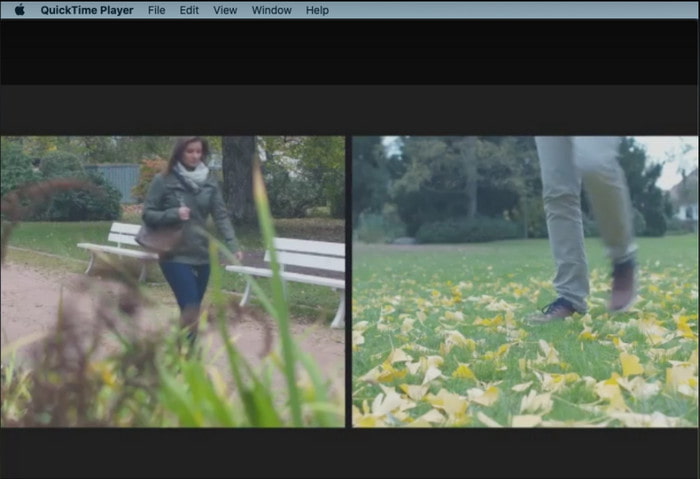
Lær at fremskynde video ind Hurtig tid er let som en to tre. Fordi du ikke behøver at downloade værktøjet, fordi det allerede er forudinstalleret på alle Mac-skriveborde. Vi ved, at QuickTime Player er lavet af Apple Inc. til at blive brugt som en indbygget medieafspiller for alle Mac-brugere. Selvom værktøjet har en indbygget hastighed op og ned, skal du gøre det manuelt, hvilket er lidt af et arbejde for dig. Den overordnede grænseflade af den er dog pæn i forhold til VLC, men QuickTime er kun tilgængelig på Apple-produkter, og der er ingen QuickTime-afspillere på Windows.
Fordele
- Det er ikke nødvendigt at downloade værktøjet, da det allerede er forudinstalleret.
- Internetforbindelse er ikke nødvendig, hvis du vil bruge værktøjet.
- Se og videresend det nemt ved hjælp af dette værktøj.
Ulemper
- Der er ingen tilgængelige Windows-versioner af dette værktøj.
- Gør hastigheden op og ned manuelt.
- Det understøtter ikke et stort medieformat.
2. Åbent skud
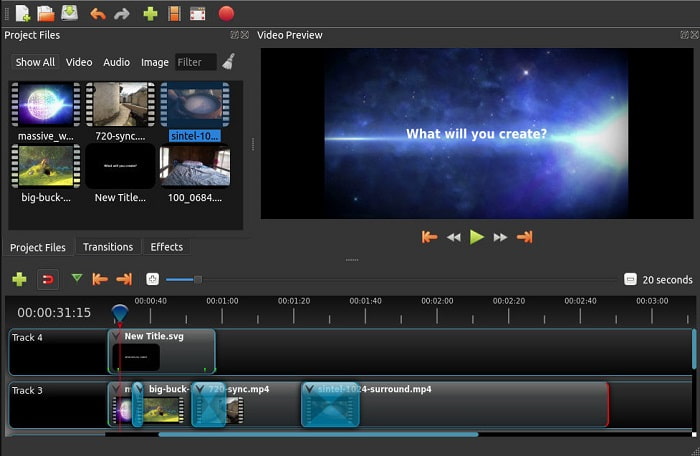
Åbent skud er en af de bedste videoredigeringssoftware, du kan bruge specielt til Mac. Selvom værktøjet understøtter Windows, er Mac-versionen den bedste. Også, Åbent skud fremskynde video kan gøres effektivt ved hjælp af denne software. Desuden er værktøjet gratis til at blive brugt af dem, der ikke har nok tillid til at bruge komplicerede værktøjer med avancerede funktioner. Grundlæggende præsenterer dette værktøj nogle grundlæggende redigeringsfunktioner, du gerne vil bruge. Nogle af funktionerne skal dog tilføjes eller opdateres.
Fordele
- Det har evnen til at gemme dit endelige videooutput i andre formater, du kan lide.
- Videoer kan redigeres ganske enkelt ved hjælp af dets tilgængelige værktøjsfunktioner.
- Den kommer med meget intuitive instruktioner for begyndere at følge. Så hvis du vil lære at fremskynde video Windows 10, Mac eller Linux dette er et godt valg.
Ulemper
- Ikke det bedste valg for brugere, der ønsker at have et utroligt output, fordi det mangler nogle af de avancerede funktioner.
- Nogle gange går værktøjet ned på grund af den mængde redigering, du laver, eller nogle gange på grund af ukendte årsager.
- Ikke det bedste valg for en professionel, der vil have det bedste.
Del 3. Ofte stillede spørgsmål om, hvordan man gør en video hurtigere til Windows og Mac
Kan jeg fremskynde en sektion af mine videoer?
Selvfølgelig ja. Du kan klippe et videoklip og fremskynde det og derefter flette det med den anden video for at gøre en helt anden video hurtigere. For eksempel, hvis du har en AVI, du vil fremskynde, kan du følge trinene ovenfor, og hvis du er færdig, kan du flette den med bedste AVI-fusion i dette link.
Hvilken hastighed passer dig bedst; 2x, 4x eller 8x?
Hvis du ser en film, vil det være svært at sætte farten op på din video til 4x ovenfor, fordi videoen bliver meget hurtigere, så de menneskelige øjne ikke kan følge med. Så det er ideelt at afspille en film til 2x, hvis du vil se den hurtigere og alligevel nemt kan nå at følge med. Ved at klikke på dette link vil du gå til en ny artikel og lære hvordan man kan fremskynde videoen op til 2x hurtigere.
Hvordan sænker man videovejledningen til hurtig fremspoling?
Hvis videoen, du downloader eller konverterer, er for hurtig, kan du se den i slowmotion med 5 bedste slow-motion videoafspiller. Så gå lige nu til denne artikel for at vide, hvordan du bremser videoerne.
Konklusion
For at konkludere er det nu lettere for os at forstå, at du nemt kan fremskynde videoerne ved hjælp af værktøjet præsenteret ovenfor. Alle værktøjerne er i stand til at øge hastigheden på videoer eller bremse den. Desuden er der et værktøj, der beviser, at det er i stand til ikke at have en forsinket video, selvom du øger hastigheden på videoer. Og det værktøj er den fænomenale editor Video Converter Ultimate, denne software er nem at bruge, det bedste valg for pro og begyndere, den har en masse avancerede funktioner, du kan vælge imellem og mere. Så lad dig ikke nøjes med et okay værktøj, hvis du kan få det bedste, som Video Converter Ultimate.



 Video Converter Ultimate
Video Converter Ultimate Skærmoptager
Skærmoptager


